Root Telstra Motorola Xoom actualizat la oficial 3.1 Honeycomb and Retain 3G [Ghid]
În cazul în care aveți Motorola Xoom de la Telstra și căutați să obțineți privilegii root după ultima actualizare a Android 3.1 Honeycomb, atunci problema este rezolvată! nkahoang, un începător pentru dezvoltatorii XDA, a postat un tutorial pentru oamenii de pe Telstra pentru a-și înrădăcina dispozitivele păstrând funcționalitatea 3G intactă. Metoda de înrădăcinare este însă pentru Android ADB experimentat cu o bună comandă asupra diferitelor funcționalități pe care ADB trebuie să le ofere.
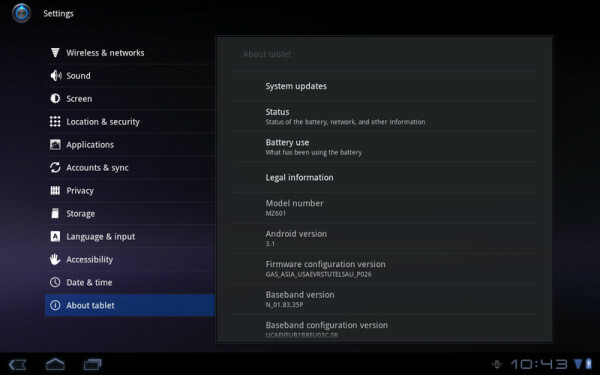
Pentru a vă roota Motorola Xoom de la Telstra, va trebui să vă actualizați la cele mai recente Motorola Xoom STOCK 3.1, N_01.83.35P, H.6.3-25-5. În cazul în care nu este cazul, atunci puteți să vă deplasați mai întâi în stocul ROM și apoi să folosiți zip-ul de pe portalul Moto Dev pentru a clipi și să-l primiți pe oficial la actualizarea aeriană. În afară de aceasta, va trebui să vă asigurați că aveți un bootloader deblocat.

După ce ați îndeplinit condițiile prealabile, urmați procedura de mai jos pentru a detalia, pentru a obține rădăcină pe tableta Telstra Motorola Xoom, păstrând 3G.
Disclaimer: Vă rugăm să urmați acest ghid pe propriul dvs. risc. AddictiveTips nu va fi responsabilă în cazul în care dispozitivul dvs. este deteriorat sau afectat în timpul procesului.
1. Primul pas este să configurați ADB pe computer. Dacă nu aveți deja ADB, vă rugăm să urmați ghidul de instalare ADB detaliat postat aici pentru referință.
2. Descarcă arhiva zip Telstra Xoom Root de aici [vezi atașamentele în postarea de deschidere]. De asemenea, înainte de a trece la instrucțiunile citate mai jos, vă rugăm să citiți cu atenție conținutul oferit în firul XDA.
După ce ați descărcat ADB pe computerul dvs. și arhiva rădăcină descărcată, urmați detaliile de mai jos [Direct de la dezvoltator]:
3/. Descărcați fișierul de atașare la acest thread, care conține noul fișier boot, su și superuser.apk nesecurizate [Link furnizat la pasul 2]
4/. Activați Debugging-ul USB pe Xoom
5/. Deschideți promptul de comandă, scrieți următorul cod:
Cod:
adb reboot bootloader
6/. Acum, AU Xoom-ul dvs. se va reporni, continuați să tastați acest lucru:Cod:
fastboot flash boot newtelstraboot.img
repornirea flash-ului repede
7/. Așteptați ca AU Xoom să se repornească pe HC. Deschideți promptul de comandă, tastați acest lucru:Cod:
adb shell su / system / bin
adb shell ln –s / system / bin / su / system / xbin / su
adb shell chmod 4755 / sistem / bin / su
adb push Superuser.apk / system / app
Și ar trebui să aveți rădăcină după rularea tuturor acestor comenzi. În cazul în care rămâneți blocat sau aveți nevoie de asistență, consultați linkul furnizat la Pasul 2.
Căutare
Postări Recente
Obțineți ajutor instantaneu cu privire la expresii regulate complexe cu Regex Pro [iPad]
Dacă sunteți un geek care mănâncă, doarme și bea programarea, atunc...
Cum să remediați WP7 s-au declanșat reîncărcare bug-uri și reabilitare hub de mesagerie
În ciuda faptului că este subdogul în cursa smartphone-urilor, exis...
Cum să: Instalați Android 2.2 Froyo pe Motorola Droid
Recent, Google a lansat Android 2.2 Froyo către Verizon Motorola Dr...

![Obțineți ajutor instantaneu cu privire la expresii regulate complexe cu Regex Pro [iPad]](/f/9d8e9a2a5b2cabb17364fb314b639a4c.jpg?width=680&height=100)

